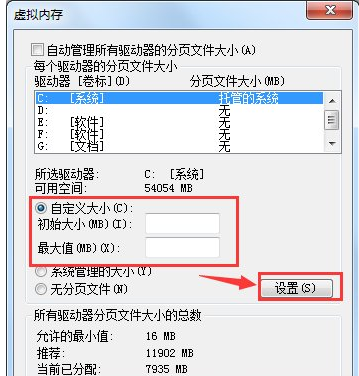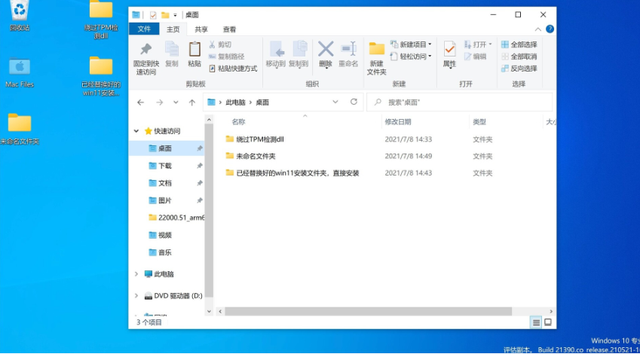右键单击“计算机”图标,然后从打开的右键菜单中选择“属性”命令。
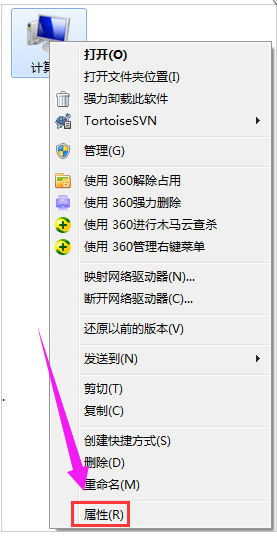
单击左侧蓝色区域中的“高级系统设置”链接。
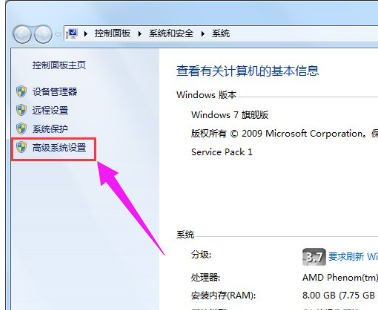
单击“高级”选项卡下“性能”列中的“设置”按钮。
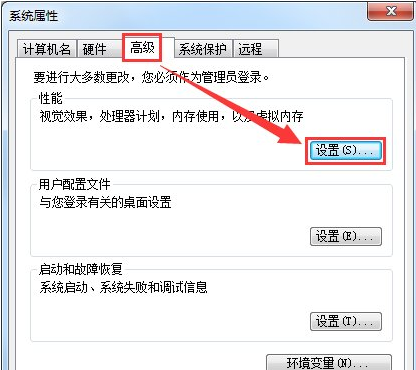
打开“性能选项”对话框,切换到“高级”选项卡,然后单击“虚拟内存”的“更改”按钮。
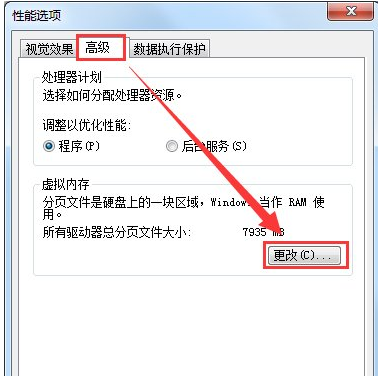
删除“自动管理所有驱动器的页面文件大小”复选框。
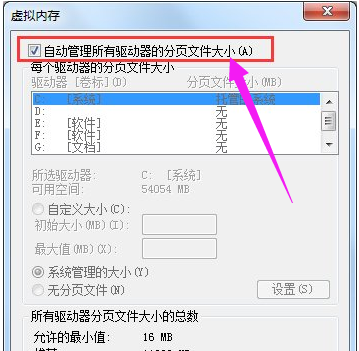
选择系统所在的驱动器,然后选择“自定义大小”选项,输入“初始大小”和“最大”,单击“设置”按钮(虚拟内存设置原理:通常为物理内存的1.5-3倍;但也可以将最小值设置为物理内存的1.5-2倍,将最大值设置为物理内存的2至3倍。通常,2G内存模块的用户可以将初始值设置为512MB,将最大值设置为1024MB )。